学习给产品图片添加磨砂质感,让产品变得更好看 PS产品修图教程
启程PS设计站 人气:0PS产品修图教程:学习给产品图片添加磨砂质感,让产品变得更好看。效果图:

操作步骤:
第1步
打开图片

第2步
Ctrl+j复制图片,框选效果区域,不要取消选区,执行下面的滤镜步骤
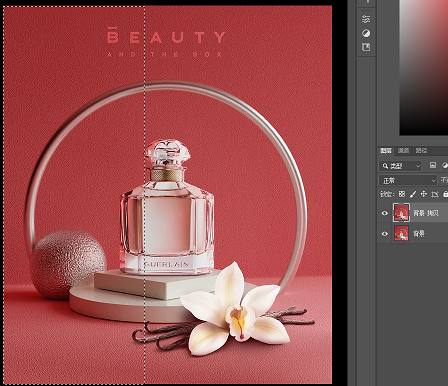
第3步
滤镜-模糊-高斯模糊
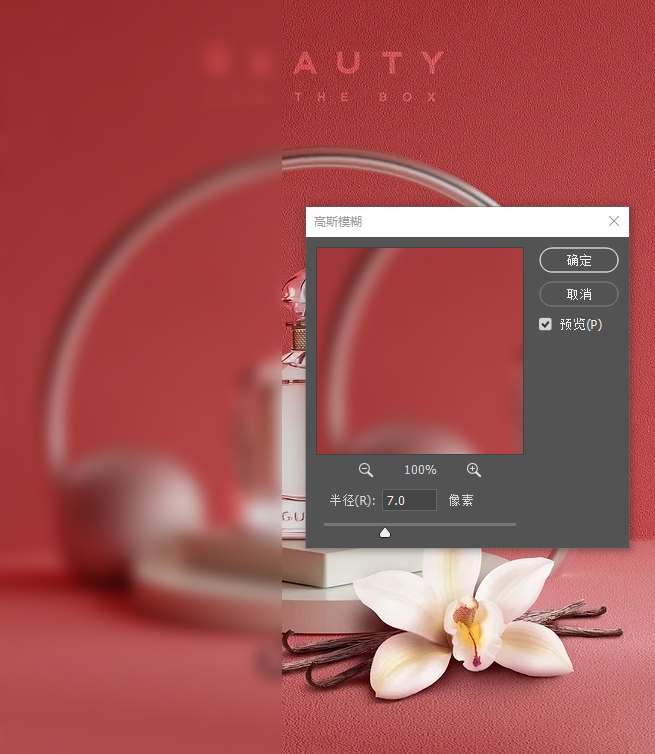
滤镜-杂色-添加杂色
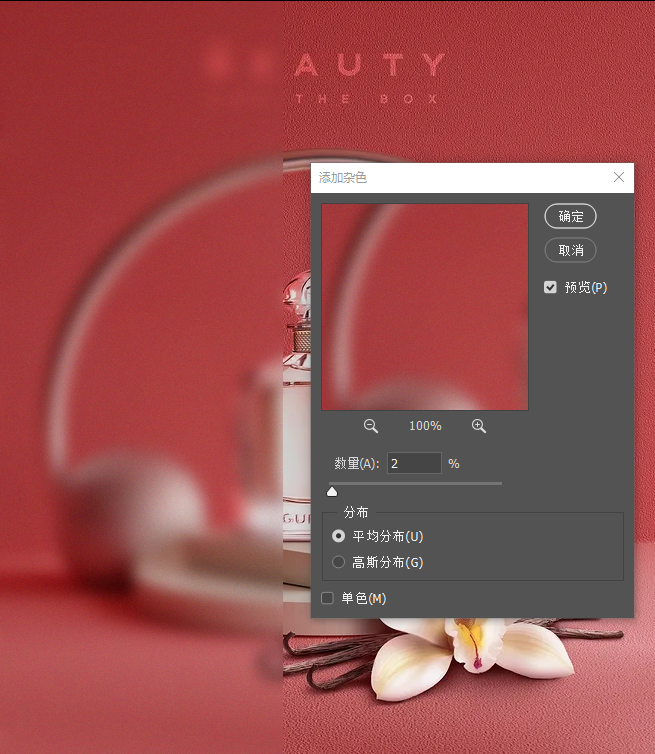
第4步
Ctrl+j复制一层,取消选区,模式改为线性光
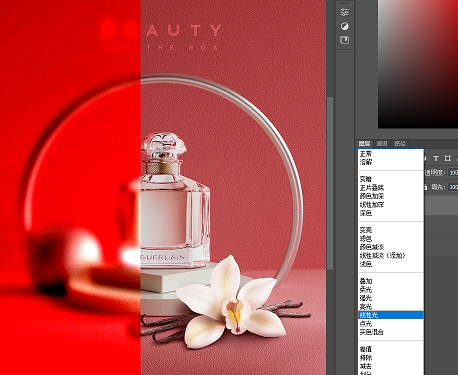
滤镜-高反差保留1像素

第5步
新建图层,载入效果选区
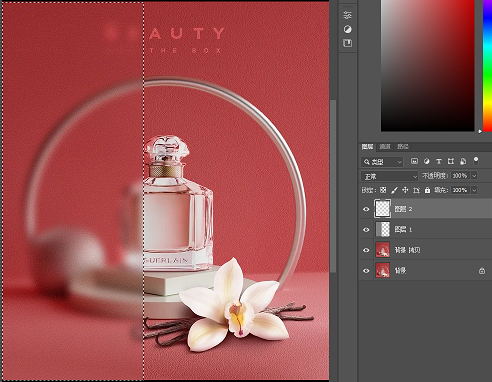
填充一个白色到透明度为0的镜像渐变
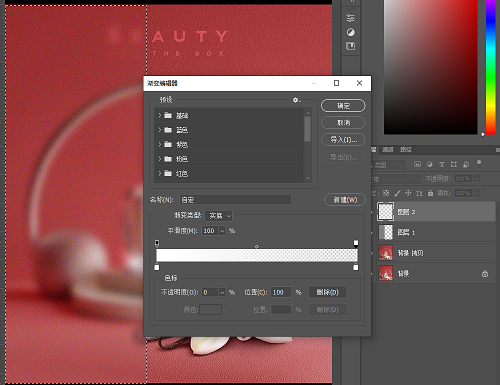

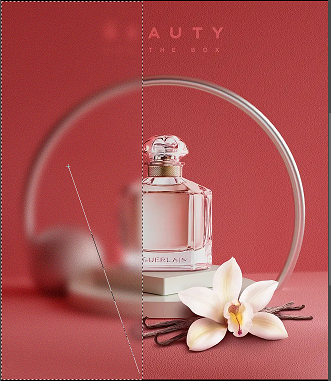
模式改为柔光,适当降低不透明度
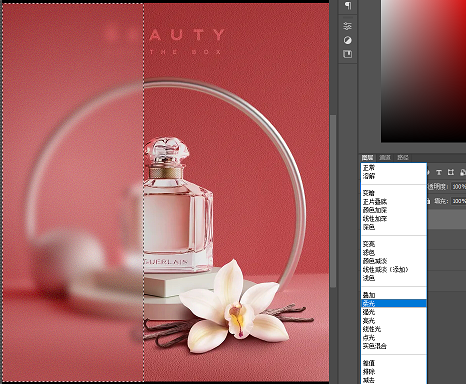

第6步
给图层一添加描边,效果就出来了
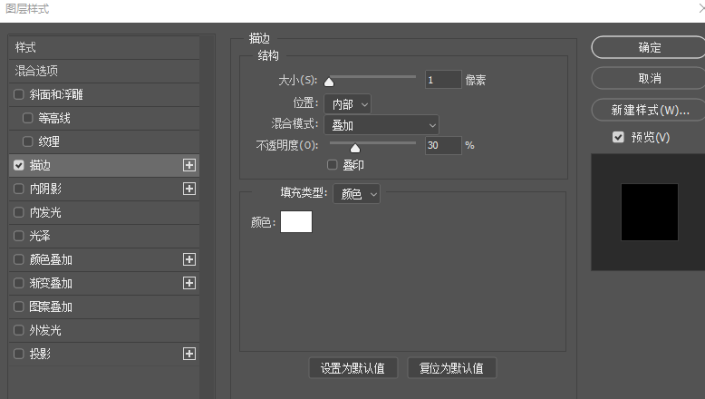
完成:

加载全部内容